다상: 연료 탱크 연습 8 - 결과 분석
이 연습에서는 시뮬레이션 중 및 시뮬레이션 후 결과를 분석하는 방법을 설명합니다. CAD 서피스(유체 도메인 아님)를 숨기려면
표시(Show) 그룹에서
 흐름 분석 바디(Flow Analysis Bodies)
흐름 분석 바디(Flow Analysis Bodies)와
 CAD 바디(CAD Bodies)
CAD 바디(CAD Bodies) 간을 전환합니다. XY 도표를 보려면
 XY 도표 패널(XYPlot Panel)
XY 도표 패널(XYPlot Panel)을 클릭하십시오.
유입구 및 배출구 경계에서 질량 유속 도표 작성
1. 도메인(Domains)에서 TANK를 선택합니다.
2.  XY도표(XYPlot)
XY도표(XYPlot)를 클릭합니다. 새 엔티티
xyplot1이 Flow Analysis 트리의
결과(Results) >
Derived Surfaces >
XY 도표(XY Plots)에 추가됩니다.
3. xyplot1을 선택합니다.
4. 특성(Properties) 패널의 모델(Model) 탭에서 변수(Variable)를 Volume Fraction으로 설정합니다. 위에 표시된 대로 도표에는 탱크를 채우고 있는 연료의 부피 분율이 표시됩니다.
단면의 부피 분율 도표 작성
| 부피 분율:연료 [-] : 컴포넌트 1.0 0.0 |
1. Flow Analysis 트리의 결과(Results)에서 Derived Surface를 클릭합니다.
2. Section 01을 선택합니다.
3. 특성(Properties) 패널의 모델(Model) 탭에서 옵션에 대한 값을 아래에 나열된 대로 설정합니다.
◦ 유형(Type) - Y 평면(Plane Y)
◦ 위치(Position) - -2.615(마이너스 2.615)
4. 특성(Properties) 패널의 보기(View) 탭에서 서피스(Surface)에 대해 옵션 값을 다음과 같이 설정합니다.
◦ 서피스(Surface) - 예(Yes)
◦ 격자선(Grid) - 아니요(No)
◦ 아웃라인(Outline) - 예(Yes)
◦ 변수(Variable) - Volume Fraction:fuel [-] : Component
속도가 1m/s 미만인 점의 아이소서피스 보기
아이소서피스에서는 물리적으로 동일한 값이 서피스에 3차원으로 표시됩니다.
1. 포스트 프로세싱(Post-processing) 그룹에서
 아이소서피스(Isosurface)
아이소서피스(Isosurface)를 클릭합니다. 새 엔티티
Isosurface 01이 Flow Analysis 트리의
Derived Surfaces에 나타납니다.
2. Section 01을 선택합니다.
3. 특성(Properties) 패널의 보기(View) 탭에서 옵션에 대한 값을 아래에 나열된 대로 설정합니다.
◦ 서피스(Surface) - 아니요(No)
◦ 격자선(Grid) - 아니요(No)
◦ 아웃라인(Outline) - 아니요(No)
4. Isosurface 01을 선택합니다.
5. 특성(Properties) 패널의 모델(Model) 탭에서 옵션에 대한 값을 아래에 나열된 대로 설정합니다.
◦ 아이소서피스 변수(Isosurface Variable) - Volume Fraction: fuel [-]: Component
◦ 유형(Type) - Above Value
◦ 값(Value) - 0.5
6. 특성(Properties) 패널의 보기(View) 탭에서 서피스(Surface)에 대해 원하는 색상을 설정하고 아웃라인(Outline)을 아니요(No)로 설정합니다.
 흐름 분석 바디(Flow Analysis Bodies)와
흐름 분석 바디(Flow Analysis Bodies)와  CAD 바디(CAD Bodies) 간을 전환합니다. XY 도표를 보려면
CAD 바디(CAD Bodies) 간을 전환합니다. XY 도표를 보려면  XY 도표 패널(XYPlot Panel)을 클릭하십시오.
XY 도표 패널(XYPlot Panel)을 클릭하십시오. 흐름 분석 바디(Flow Analysis Bodies)와
흐름 분석 바디(Flow Analysis Bodies)와  CAD 바디(CAD Bodies) 간을 전환합니다. XY 도표를 보려면
CAD 바디(CAD Bodies) 간을 전환합니다. XY 도표를 보려면  XY 도표 패널(XYPlot Panel)을 클릭하십시오.
XY 도표 패널(XYPlot Panel)을 클릭하십시오.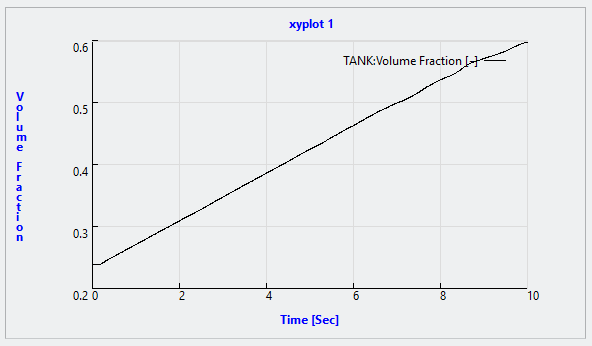
 XY도표(XYPlot)
XY도표(XYPlot)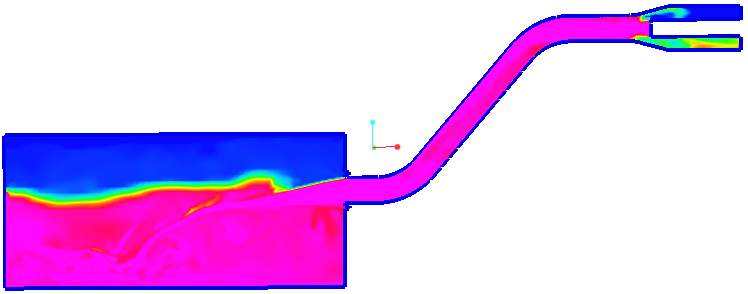
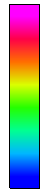
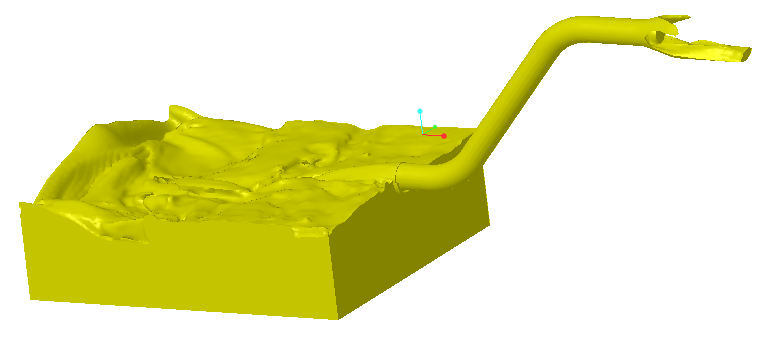
 아이소서피스(Isosurface)
아이소서피스(Isosurface)